https://dev.mysql.com/downloads/repo/yum MySQL 官网
下载完后,执行下面命令,就可以在服务器上添加 MySQL Yum 源配置
yum localinstall mysql80-community-release-el7-3.noarch.rpm复制
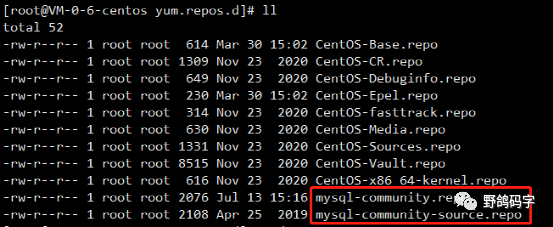
yum repolist all | grep mysql复制
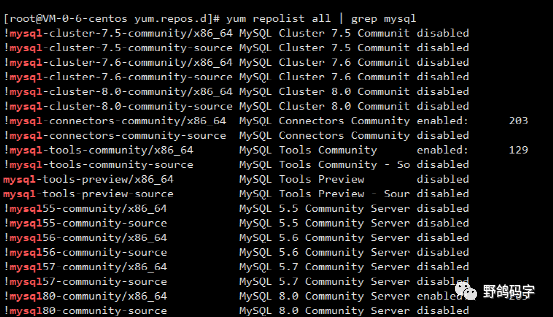
yum repolist enabled | grep "mysql.*-community.*"复制

yum-config-manager --disable mysql80-communityyum-config-manager --enable mysql57-community复制
# Enable to use MySQL 5.5[mysql55-community]name=MySQL 5.5 Community Serverbaseurl=http://repo.mysql.com/yum/mysql-5.5-community/el/7/$basearch/enabled=0gpgcheck=1gpgkey=file:///etc/pki/rpm-gpg/RPM-GPG-KEY-mysql# Enable to use MySQL 5.6[mysql56-community]name=MySQL 5.6 Community Serverbaseurl=http://repo.mysql.com/yum/mysql-5.6-community/el/7/$basearch/enabled=0gpgcheck=1gpgkey=file:///etc/pki/rpm-gpg/RPM-GPG-KEY-mysql# Enable to use MySQL 5.7[mysql57-community]name=MySQL 5.7 Community Serverbaseurl=http://repo.mysql.com/yum/mysql-5.7-community/el/7/$basearch/enabled=0gpgcheck=1gpgkey=file:///etc/pki/rpm-gpg/RPM-GPG-KEY-mysql[mysql80-community]name=MySQL 8.0 Community Serverbaseurl=http://repo.mysql.com/yum/mysql-8.0-community/el/7/$basearch/enabled=1gpgcheck=1gpgkey=file:///etc/pki/rpm-gpg/RPM-GPG-KEY-mysql### 后续还有配置 ###复制
3、删除本地默认安装的 MySQL
MySQL 除了自己的发行版本外,还有其他的第三方分支版本,比如 MariaDB,一般 CentOS 系统服务器上会默认安装这个版本的数据库,如果存在,需要先删掉,先用下面命令查看
rpm -qa | grep mariadb复制
rpm -e --nodeps mariadb-XXX -- 其中 XXX 表示不同版本复制
yum install mysql-community-server复制
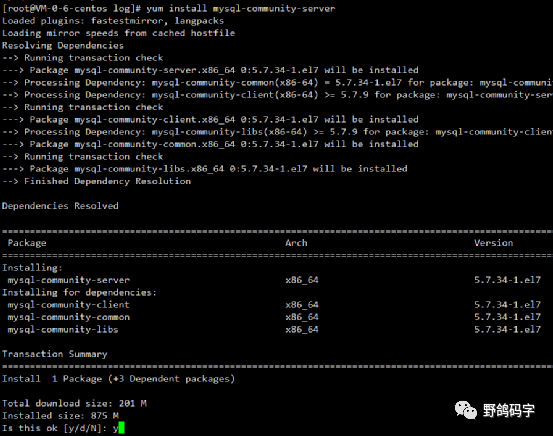
mysql-community-server
mysql-community-client
mysql-community-common
mysql-community-libs
systemctl start mysqld.service复制
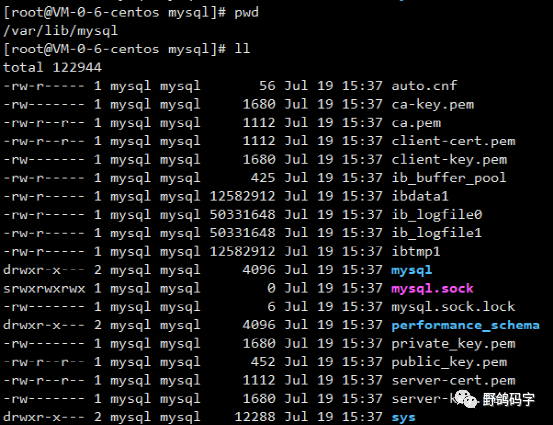
cat var/log/mysqld.log | grep "temporary password"复制
mysql -uroot -p'temporary password'复制
ALTER USER 'root'@'localhost' IDENTIFIED BY '重置的密码';复制
yum localinstall mysql80-community-release-el7-3.noarch.rpmyum-config-manager --disable mysql80-communityyum-config-manager --enable mysql57-communityyum install mysql-community-serversystemctl start mysqld.service复制
yum remove mysql复制
rpm -qa | grep mysql复制
优点:方便,只用少许命令就可以安装完成
缺点:需要联网安装,因为要下载安装包;只能安装对应版本的最新版,比如我上面安装的就是 MySQL 5.7.34,那如果我想安装 MySQL 5.7.28 就不行了
文章转载自野鸽码字,如果涉嫌侵权,请发送邮件至:contact@modb.pro进行举报,并提供相关证据,一经查实,墨天轮将立刻删除相关内容。
评论
相关阅读
墨天轮个人数说知识点合集
JiekeXu
439次阅读
2025-04-01 15:56:03
MySQL数据库当前和历史事务分析
听见风的声音
425次阅读
2025-04-01 08:47:17
MySQL 生产实践-Update 二级索引导致的性能问题排查
chengang
387次阅读
2025-03-28 16:28:31
MySQL 9.3 正式 GA,我却大失所望,新特性亮点与隐忧并存?
JiekeXu
354次阅读
2025-04-15 23:49:58
【活动】分享你的压箱底干货文档,三篇解锁进阶奖励!
墨天轮编辑部
353次阅读
2025-04-17 17:02:24
MySQL 30 周年庆!MySQL 8.4 认证免费考!这次是认真的。。。
严少安
345次阅读
2025-04-25 15:30:58
3月“墨力原创作者计划”获奖名单公布
墨天轮编辑部
329次阅读
2025-04-15 14:48:05
云和恩墨杨明翰:安全生产系列之MySQL高危操作
墨天轮编辑部
307次阅读
2025-03-27 16:45:26
openHalo问世,全球首款基于PostgreSQL兼容MySQL协议的国产开源数据库
严少安
294次阅读
2025-04-07 12:14:29
【MySQL 30周年庆】MySQL 8.0 OCP考试限时免费!教你免费领考券
墨天轮小教习
287次阅读
2025-04-25 18:53:11






